 ルーターラビット
ルーターラビットドコモの置くだけWi-Fiは、簡単、気軽に高速通信ができて、人気がある置き型ホームルーターです。
しかし、利用していると置くだけWi-Fiが繋がらない状況がでてくる場合があります。
Wi-Fiが繋がらないのは、不便で困りますよね。
ドコモ置くだけWi-Fi「home 5G」本体のランプをみると、端末の状態を把握することが可能です。
ランプの点灯の仕方による端末の状態を紹介していくので、ぜひ参考にしてみてください。
この記事では、繋がらない原因と対処法を詳しく解説していきます。
ドコモの置くだけWi-Fiが繋がらない原因

繋がらない原因
- 端末本体の不具合
- SSID、暗号化パスワードの入力間違い
- 料金の支払いがされていない
- ホームルーターの設置場所が良くない
- ほかの電波が干渉している
- SIMカードが認識されていない
- 登録住所以外で使っている
- 通信障害が発生している
- ドコモの対応エリアになっていない
- セキュリティソフトで通信がブロックされている
端末本体の不具合
ドコモの置くだけWi-Fi「home 5G」のWi-Fiが繋がらない場合、端末に不具合がある可能性があります。
対処方法
ホームルーターを再起動させます。
再起動の方法は、2通りあります。
- ホームルーター本体にある「REBOOT」ボタンを1秒以上押します。
- 本体の電源のコンセントを抜き一度オフにして、再度差し込んで電源を入れます。
端末に不具合が起こっている場合は、再起動することでWi-Fi通信が改善することがあります。
SSID、またはパスワードの入力間違い
ホームルーターのWi-Fiに接続するには、SSIDとパスワードが必要になります。
SSIDに対してパスワードが間違っている場合、インターネットに接続することができず、Wi-Fiが繋がらない状態になります。
対処方法
SSID、またはパスワードが間違っている場合は、正しいパスワードを入力します。
- ドコモ「home 5G」の端末の底面にある、SSIDとパスワードを確認。
- デバイスでネットワークの設定を開く。
- 接続したいSSID(ネットワーク名)を選択する。
- SSIDにあった正しいパスワードを入力する。(大文字、小文字の入力間違いに注意)
料金の支払いがされていない
NTTドコモの利用料金が何らかの理由により、引き落としがされず、未払い(滞納)の状態になっている場合があります。
未払い(滞納)の状態になると、「home 5G」のインターネットの利用が停止されてしまい、Wi-Fiが繋がらない状態になります。
支払い期限経過後から、20日目から30日目頃から携帯電話等の利用停止される。
参照元:NTTファイナンス
対処方法
ドコモ「home 5G」の支払いが未払い(滞納)の状態か確認します。
未払い(滞納)の状態の場合、できるだけ早く支払いをしましょう。
支払い状況は、My docomoにログイン、または、ドコモインフォメーションセンターに電話することで確認ができます。
ホームルーターの設置場所が良くない
ドコモ置くだけWi-Fi「home 5G」の設置場所によって、受信感度が悪くなり、インターネットが繋がらない場合があります。
Wi-Fiの電波は、同じ周波数を利用する家電製品など、他の電波と干渉して、弱くなる性質があります。
また、壁や障害物によって電波が反射して、電波が届きづらくなり、Wi-Fiが繋がりにくくなってしまいます。
対処方法
設置場所を、電波を受信しやすいところに変えます。
- 窓に近い場所
- 家電製品から離れた場所
- 水回りから離れた場所
- 床から1mほど離れた場所
- 壁や家具、金属製の物から離れた場所
ほかの電波が干渉している
ドコモ置くだけWi-Fi「home 5G」は、2.4GHzと5GHzの周波数帯に対応しています。
2.4GHzは、電子レンジやテレビ、Bluetooth機器も同じ周波数になります。
そのため「home 5G」と電波が干渉し、Wi-Fiが繋がりにくくなってしまいます。
対処方法
周波数を5GHzに変えます。
5GHzの周波数は、ルーター以外に使用されておらず、電波干渉が起きにくいです。
「home 5G」の端末の底面に、2.4GHZと5GHzのSSIDとパスワードが記載されています。
- デバイスでネットワークの設定を開く。
- 5GHz周波数のSSID(ネットワーク名)を選択する。
- SSIDに対して正しいパスワードを入力する。(大文字、小文字の入力間違いに注意)
SIMカードが認識されていない
ドコモ置くだけWi-Fi「home 5G」は、初期設定で「nano UIM(SIM)カード」を本体に挿入することで利用ができます。
SIMカードが認識されていない場合は、通信ができず、Wi-Fiが繋がらない状態になります。
対処方法
SIMカードを一度取り出し、再度挿入します。
- nanoUIM(SIM)カードの金色のIC部分に汚れがあると、読み取れないので、指紋が付かないようにしましょう。
- nanoUIM(SIM)カードを正しい向きで挿入します。
nanoUIM(SIM)カードを挿入しなおしても、認識されない場合は、nanoUIM(SIM)カード、本体の問題の可能性があります。
登録住所以外で使っている
ドコモ置くだけWi-Fi「home 5G」は、契約時に登録した住所以外では利用することができません。
GPSで実際の利用場所が通知されるため、登録住所以外での利用が確認されると、遠隔操作で利用停止処置をされます。
対処方法
ドコモ置くだけWi-Fi「home 5G」を実際利用する住所に、住所変更手続きをします。
住所変更は、my docomo、ドコモインフォメーション、ドコモショップで可能です。
通信障害が発生している
NTTドコモで通信障害が発生していると、インターネットに繋がらない状態になります。
対処方法
利用者ができることはないため、通信サービスが復旧するまで待ちます。
ドコモのホームページなどで状況確認、復旧の連絡をチェックすることをおすすめします。
ドコモの対応エリアになっていない
ドコモ置くだけWi-Fi「home 5G」は、モバイル回線(5G・4G・LTE)を使用して、インターネットに繋いでいます。
そのため、「home 5G」の設置している住所がサービスのエリア外だと、インターネットに繋げることができません。
対処方法
利用場所が対応エリアであるか、ドコモのホームページの対応エリアマップで確認をします。
セキュリティソフトで通信がブロックされている
セキュリティソフトによる保護機能で、通信がブロックされている場合があります。
ブロックされているとインターネットに接続が出来ないため、Wi-Fiが繋がらない状態になります。
対処方法
セキュリティソフトを一時的に解除します。
解除することで通信のブロックも解除されるので、繋がらないという問題を解決することができる可能性があります。
しかし、セキュリティソフトを解除するのは安全面でリスクがあるので、解除した後は有効化にするのを忘れないように気をつけてください。
ドコモの置くだけWi-Fiのランプで状態の確認
ドコモの置くだけWi-Fi「home 5G」には、「HR01」「HR02」があります。
各機種のランプの点灯パターンで、端末の状態を把握することができます。
HR01のエラー
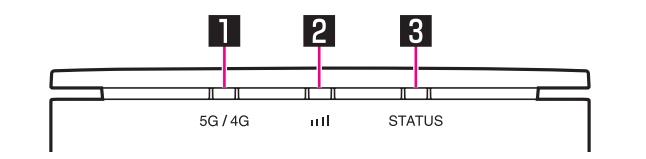
5G/4Gランプ
| 色と点灯パターン | 本体の状態 |
| 赤の点滅(速) | システムエラー |
| 赤の点滅(中) | SIMカード認識エラー |
| 消灯 | 電源オフ 圏外 ANP設定エラー 位置情報エラー |
電波のランプ
| 色と点灯パターン | 本体の状態 |
| 黄の点灯 | 電波強度(中) |
| 赤の点灯 | 電波強度(弱) |
| 赤の点滅(速) | システムエラー |
| 赤の点滅(中) | 圏外 |
| 消灯 | 電源オフ 圏外 ANP設定エラー 位置情報エラー |
STATUSランプ
| 色と点灯パターン | 本体の状態 |
| 黄の点灯 | 最大通信量を超過 |
| 赤の点灯 | 位置情報エラー |
| 赤の点滅(速) | システムエラー |
| 赤の点滅(中) | WPS接続エラー |
| 赤の点滅(遅) | ANP設定エラー |
| 消灯 | 電源オフ 圏外 ネットワーク検索中 SIMカード認識エラー |
- システムエラーの対処方法は、端末を再起動させます。
コンセントを一度抜いて、再度差して電源をONにします。
それでも改善しない場合は、端末底面のリセットボタンで初期化をします。
- SIMカード認識エラーの対処方法は、SIMカードを一度取り出し再び挿入します。
金色のIC部分には触れないようにし、指紋などがある場合は読み取りができなくなるので、拭き取ります。
- APN設定エラーの場合は、ドコモインフォメーションセンターへ問い合わせをする必要があります。
- 位置情報エラーの対処方法は、ドコモ置くだけWi-Fi「home 5G」を、電波が届きやすい窓際に設置しなおします。
設置しなおしても改善しない場合は、契約時と異なった住所での利用の可能性があります。
HR02のエラー
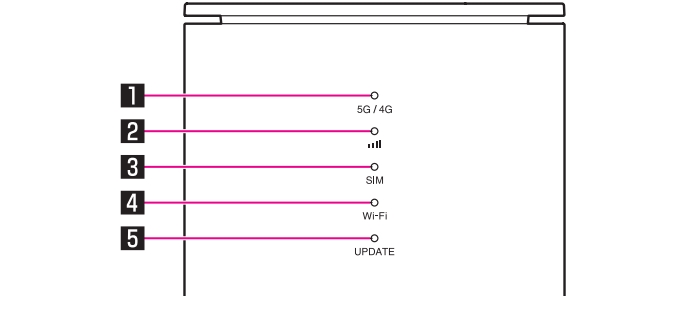
❶-❺の全てのランプが点滅
| 色と点灯のパターン | 本体の状態 |
| 緑の点灯 | 初期化中 |
| 赤の点灯 | システムエラー |
| 順番に青の点灯/消灯 | 起動処理中 |
| 消灯 | 電源オフ |
赤色が点灯している場合は、2つの原因が考えられます。
- 端末が高温になっている可能性
ACアダブタを抜き、風通しのよい場所に設置し、端末本体の温度が下がるまで待ってください。
- 動作が不安定になっている可能性
本体背面にある「REBOOT」ボタンを1秒以上押して再起動をしてください。
5G/4Gのランプ
| 色と点灯のパターン | 本体の状態 |
| 黄の点灯 | ネットワーク接続エラー |
| 赤の点灯 | 位置情報エラー |
| 青の点滅 | ネットワーク検索中 |
| 消灯 | SIMカード読取エラー 設置場所環境チェック機能で判定中/判定後 圏外 |
黄色で点灯している場合の対処方法は、
- 再起動、またはnanoSIMカードを挿し込みなおす
- 場所を移動するか、時間をおいて再度接続する
赤色で点灯している原因は、ドコモ置くだけWi-Fi「home 5G」を、契約時と異なった住所で利用している可能性があるからです。
契約時の住所と実際の設置住所が異なっていないか、確認をしてください。
電波のランプ
| 色と点灯のパターン | 本体の状態 |
| 黄で点灯 | 電波強度(中) 設置場所環境チェック機能で判定結果(不適当) |
| 赤の点灯 | 電波強度(弱) |
| 緑の点滅 | 設置場所環境チェック機能で判定中/判定後 |
| 赤の点滅 | 圏外 |
| 赤の点滅 | SIMカード読取エラー ネットワーク接続エラー 位置情報エラー |
赤(黄)色で点灯している場合の対処方法は、ドコモ置くだけWi-Fi「home 5G」を、電波の入りやすい場所に設置し直してください。
電波ランプのみ黄色で点灯している場合は、設置場所が不適当であるのが原因です。
ドコモ置くだけWi-Fi「home 5G」を位置情報取得可能な場所へ、設置しなおしてください。
赤色で点灯は、圏外の状態なので、電波の入りやすい場所に設置してください。
SIMランプ
| 色と点灯パターン | 本体の状態 |
| 赤の点滅 | SIMカード読取エラー |
| 消灯 | ネットワーク接続エラー 位置情報エラー 設置場所環境チェック機能で判定中/判定後 |
赤色で点滅している場合は、nanoSIMカードが取り付けられていない、またはPINロックがかかている可能性があります。
ドコモ置くだけWi-Fi「home 5G」に契約時のnanoSIMカードを取り付けてください。
Wi-Fiランプ
| 色と点灯パターン | 本体の状態 |
| 赤で点灯 点灯時間は約10秒 | WPS接続エラー |
| 青で点滅 | WPS接続待機中 |
| 消灯 | SIMカード読取エラー Wi-Fi機能OFF 位置情報エラー 設置場所環境チェック機能で判定中/判定後 |
赤色で点灯している場合は、
- ドコモ置くだけWi-Fi「home 5G」のWi-Fi機能がONになっている
- ステルス機能が無効になっている
- セキュリティ(暗号化方式)がWPA2含むものに設定されている
この3つを確認してください。
UPDATEランプ
| 色と点灯パターン | 端末の状態 |
| 黄で点灯 | 再起動待機中 |
| 消灯 | SIMカード読取エラー 位置情報エラー 設置場所環境チェック機能で判定中/判定後 |
黄色で点灯している場合は、更新ファイルのダウンロード、インストールが完了しています。
ドコモ置くだけWi-Fi「home 5G」を再起動をさせてください。
よくある質問
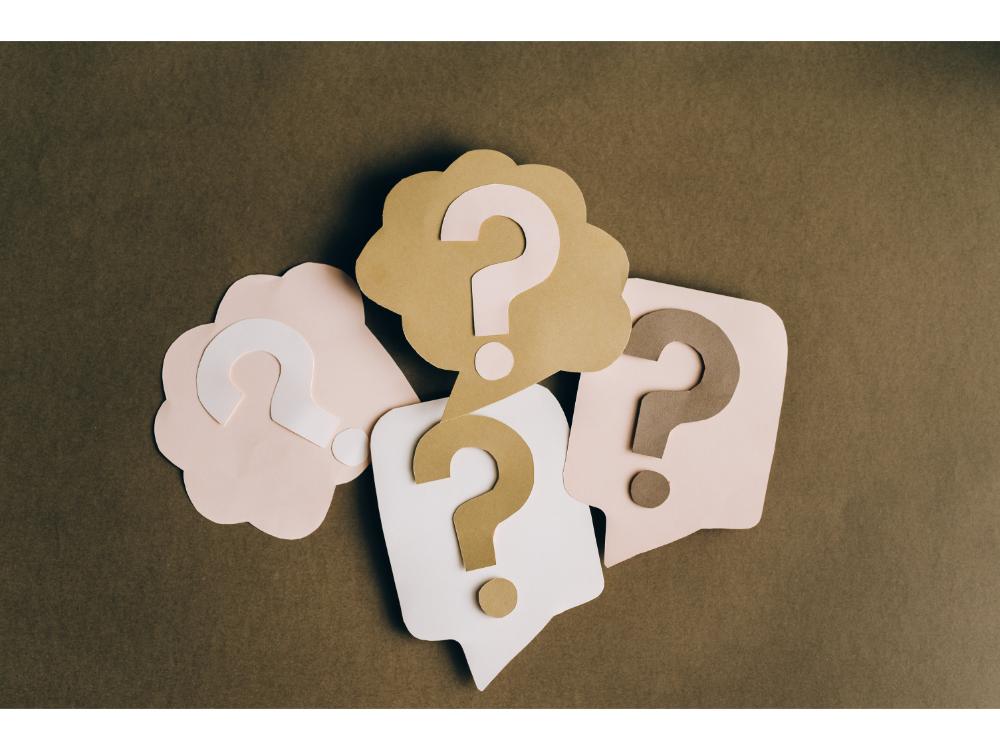
- ドコモ置くだけWi-Fi「home 5G」が繋がらない時、有線接続は可能?
-
可能です。
端末の背面にはLANポートがあり、LANケーブルを繋ぐことで有線接続ができます。
有線接続にすることで、Wi-Fiの周波数帯の電波干渉を受けないので、安定した通信ができます。
- ドコモ置くだけWi-Fi「home 5G」をリセットする方法は?
-
端末本体の底面にあるRESETボタンを、10秒以上長押しすると、工場出荷時の状態にリセットされます。
工場出荷場時の状態になるので、初期設定が必要になります。
まとめ
 ルーターラビット
ルーターラビットこの記事では、ドコモ置くだけWi-Fi「home 5G」が繋がらない10個の原因と対処方法を紹介しました。
繋がらないときは、まず端末本体のランプを確認して、端末の状態を確認しましょう。
端末の状態やエラーが分かったら、紹介した対処方法をお試しください。
対処方法を試しても改善しない場合は、ドコモインフォメーションセンターに連絡し、オペレーターの指示に従い、対処してください。
コチラの記事もおススメです。


 NURO光
NURO光
 ビジモ光
ビジモ光 ドコモ Home 5G
ドコモ Home 5G



